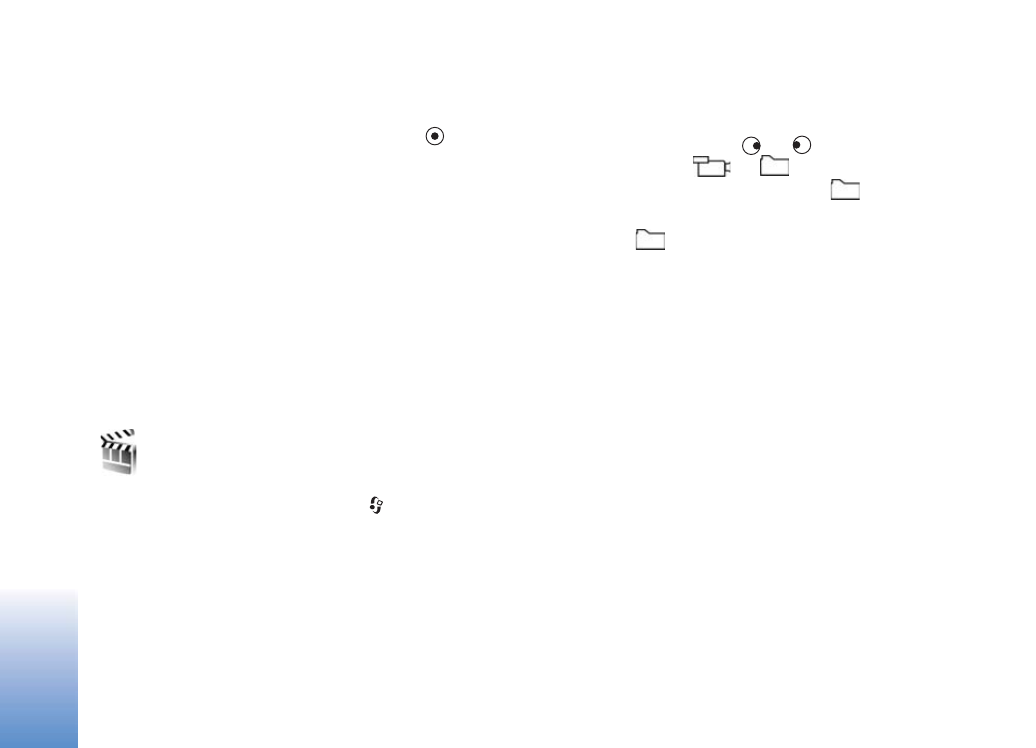
Een aangepaste muvee maken
1
Selecteer in de beginweergave van
MovieDirector
de
optie
Aangep. muvee
.
2
Selecteer de clips die u in de muvee wilt opnemen in
Video
,
Afbeelding
,
Stijl
of
Muziek
.
Nadat u videoclips en afbeeldingen hebt geselecteerd,
kiest u
Opties
>
Geavancrde opties
om de volgorde te
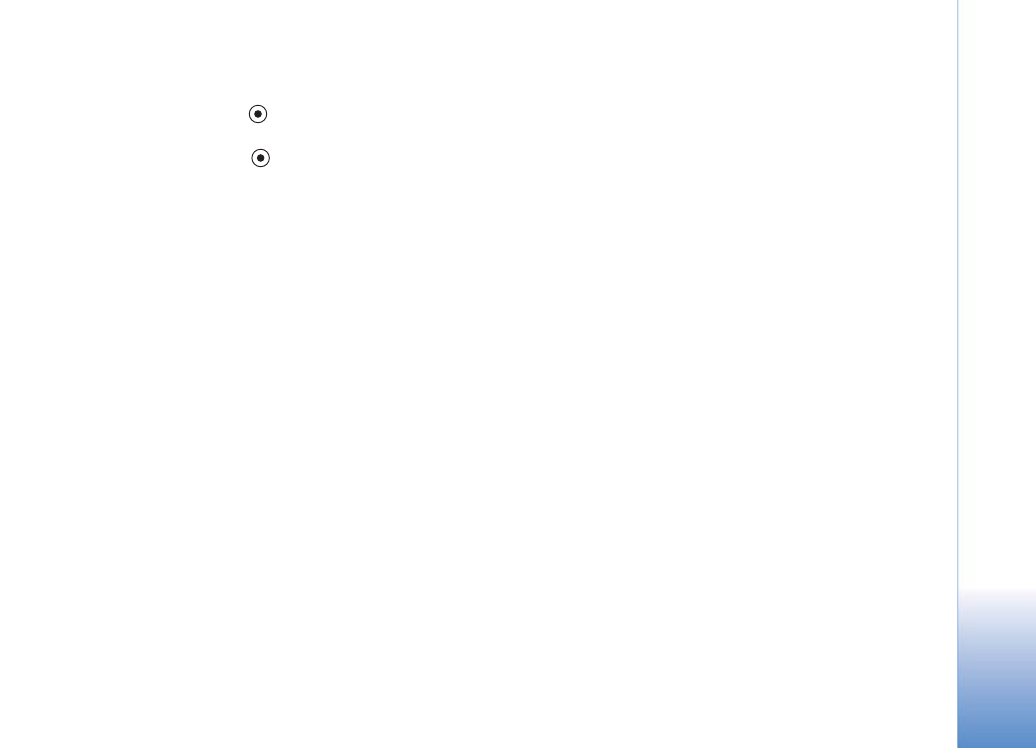
Mediatoepassingen
53
definiëren waarin de bestanden in de muvee worden
afgespeeld. Selecteer het bestand dat u wilt
verplaatsen door op
te drukken. Ga vervolgens naar
het bestand waaronder u het gemarkeerde bestand wilt
plaatsen en druk op
.
Als u de videoclips wilt knippen, kiest u
Opties
>
Inhoud selecteren
. Zie ‘Inhoud selecteren’ op pag. 53.
U kunt in
Bericht
een begin- en eindtekst toevoegen
aan de muvee.
3
Selecteer
muvee maken
en kies uit de volgende opties:
Multimediabericht
- Hiermee optimaliseert u de
lengte van de muvee voor verzending als MMS.
Automatisch selecteren
- Hiermee worden alle
geselecteerde foto's en videoclips in de muvee
automatisch geselecteerd.
Gelijk aan muziek
- Hiermee stelt u de duur van de
muvee in op de duur van de gekozen muziekclip.
Dr gebr. gedefinieerd
- Hiermee bepaalt u de lengte
van de muvee.
4
Kies
Opties
>
Opslaan
.
Als u een voorbeeld van de aangepaste muvee wilt bekijken
voordat u deze opslaat, kiest u
Opties
>
Afspelen
in de
weergave
Voorbeeld
.
Als u een nieuwe aangepaste muvee wilt maken met
dezelfde stijlinstellingen, kiest u
Opties
>
Opnieuw
maken
.
Inhoud selecteren
Als u de geselecteerde videoclips wilt bewerken, kiest u
Opties
>
Geavancrde opties
>
Opties
>
Inhoud
selecteren
. U kunt selecteren welke delen van de videoclip
u in de muvee wilt opnemen of wilt uitsluiten. In de
schuifregelaar zijn de opgenomen delen groen, de
uitgesloten delen rood en de geneutraliseerde delen grijs.
Als u een deel van de videoclip in de muvee wilt opnemen,
schuift u naar het deel en kiest u
Opties
>
Opnemen
. Als
u een deel wilt uitsluiten, kiest u
Opties
>
Uitsluiten
. Als
u een beeld wilt uitsluiten, kiest u
Opties
>
Opname
uitsluiten
.
Als u wilt dat
MovieDirector
een deel van de videoclip
naar willekeur opneemt of uitsluit, schuift u naar het deel
en kiest u
Opties
>
Markeren als neutraal
.
Als u wilt dat
MovieDirector
delen van de videoclip naar
willekeur opneemt of uitsluit, kiest u
Opties
>
Alles mark.
als neutraal
.
Instellingen
Kies
Instellingen
om de volgende opties te bewerken:
Gebruikt geheugen
- Hiermee selecteert u de
opslaglocatie van de muvees.
Resolutie
- Hiermee selecteert u de resolutie van de
muvees.
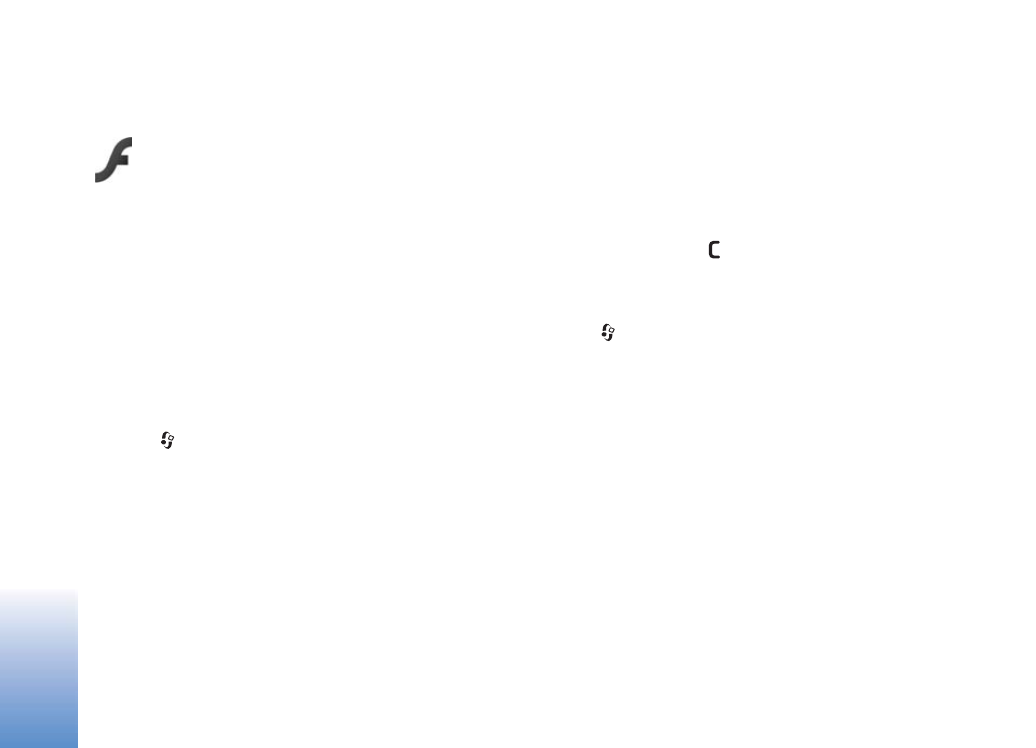
Mediatoepassingen
54
Standaardnaam muvee
- Hiermee stelt u een
standaardnaam in voor de muvees.